Es scheint nie zu enden, das Thema rund um die Synchronisation von Kontakten und Terminen auf irgendwelche mobile Endgeräte. Die Synchronisation zwischen Outlook und iPhone funktioniert eigentlich recht gut – vorausgesetzt man verwendet iTunes. Und das bringt einige Einschränkungen mit sich, Windows ist Voraussetzung für Outlook (und OS X ist wohl auch keine wirkliche Option, zumal die Hardware fehlt) und bisher funktioniert die Synchronisation nur mit iTunes via Kabel, also ziemlich 1.0.
Da kommt es gelegen, dass Google vor einiger Zeit Google Sync vorgestellt hat. Damit ist es möglich das „mobile device“ direkt mit Google zu synchronisieren.
[youtube Kt_-qHczCMg]
Im folgenden nun einige Hinweise zum Setup des Ganzen:
Erste Hürde war Google mit meinen aktuellen Terminen und Kontakten zu füttern:
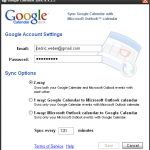
Outlook und Google-Kalender Synchronisation
Für die Synchronisation von Outlook- und Google-Kalender gibt es ein Syncronisationstool das zuverlässig funktioniert.
Sind die Termine damit erst mal in den Google-Kalender synchronisiert, können die Termine mit dem iPhone abgeglichen werden.
Kontakte Outlook Export / Google Import
Schwieriger war da der Export der Kontakte aus Outlook und Import in Googlemail. Aus Outlook müssen die Kontakte als .csv-Datei exportiert werden. In Outlook 2003 funktioniert dies über Datei/Importieren-Exportieren. Im folgenden Dialog wählt man Exportieren in eine Datei, Kommagetrennte Werte (Windows) und dann das entsprechende Kontakteverzeichnis aus. Leider hat Google die Felder aus meiner deutschen Outlookversion nicht Korrekt erkannt. Daher habe ich beim Export nur die benötigten Felder zugeordnet. Am Ende habe ich meine aus Outlook exportieren Kontakte im .csv-Format Excel bearbeitet und folgende Spalten erstellt:
"Title","First Name","Middle Name","Last Name","Company","Business Street","Business Street2","Business City","Business Postal Code","Business Country","Home Street","Home Street2","Home City","Home Postal Code","Home Country","Other Street","Other Street2","Other City","Other Postal Code","Other Country","Business Fax","Business Phone","Business Phone 2","Home Phone","Home Phone 2","Mobile Phone","Other Phone","E-mail Address","E-mail 2 Address","E-mail 3 Address","Birthday","Children","Bank","Spouse","Web Page"
Die so erstellte .csv-Datei habe ich dann in Googlemail importiert. Nun sollte man die Kontakte in der Kategorie „Meine Kontakte“ bei Googlemail auf den aktuellen Stand bringen, denn diese werden Synchronisiert. Wichtig ist auch zu wissen, dass eine E-Mailadresse jeweils nur einmal erlaubt ist. Falls man unterschiedliche Kontakte mit gleicher E-Mailadresse hat, wir nur der erste importiert. Ganz gut funktioniert aus meiner Sicht online mehrere Kontakte zu einem einzigen zusammenzuführen. So können ggfs. Verschiedene Telefonnummern und E-Mailadressen zu einem Kontakt verschmolzen werden. Lediglich bei unterschiedlichen Namen der Kontakte musste man achtgeben. Hier einige Screenshots:
Synchronisation von iPhone und Googlemail
Zur synchronisation von Kalender und Kontakten muss ein Exchange Konto eingerichtet werden. Seitens des iPhone wird die Firmaware Version 2.2 oder höher benötigt. Man sollte vorher die Kontakte des iPhone via iTunes sichern und dann vom iPhone löschen, um Konflikte und Verluste zu vermeiden.
VieleInformationen benötigt man nicht zum Einrichten. Der Name des Kontos kan beliebig gewählt werden, die Domain kann leer bleiben, als Server wird m.google.com gesetzt, Benutzername und Kennwort sind wie gewöhnlich beim Googlemail Login, SSL wird aktiviert. Die benötigten Informationen findet man auch in der Hilfe von Google.
Damit werden sämtliche Kontakte und Termine direkt mit Google Synchron gehalten. Ich verwende dies nun schon seit einigen Wochen produktiv und bin begeistert.
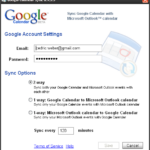
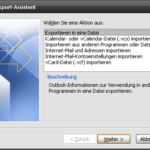
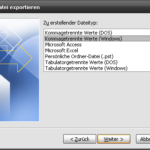
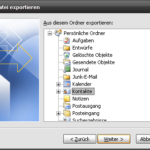
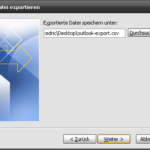
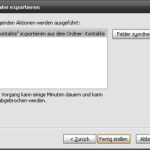
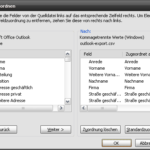
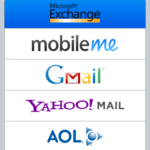
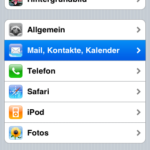
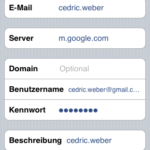
Hi,
kannst du mir sagen, ob man die Kontakte auch richtig synchronisieren kann. Ich bräuchte diese Daten nämlich auf mehrern PC synchron und nutz Outlook 2003
vielen Dank
lg
Gabriel
@Gabriel, mit Outlook habe ich das nie versucht – und werde es wohl auch nicht mehr müssen. Unter Ubuntu und Evolution funktioniert es. Das ist für mich „richtig“ genug.
Schade,
ich muss nämlich weiter Windows nutzen, da ich in der Schule dafür programmieren muss. Mal sehen ob ich da noch was finde =)
Hi,
ich bekomme leider keinen Zugriff auf den Exchange Server es wird immer ein falsches Passwort angemeckert. Ich bin mir allerdings sicher das ich es richtig eingegeben habe. Allerdings habe ich erste heute meinen gmail Account eingerichtet dauert es ggf. bis es auf m.google.com angekommen ist? mein iPhone hat die Firmware 3.1.2
vielleicht kann jemand weiter helfen.